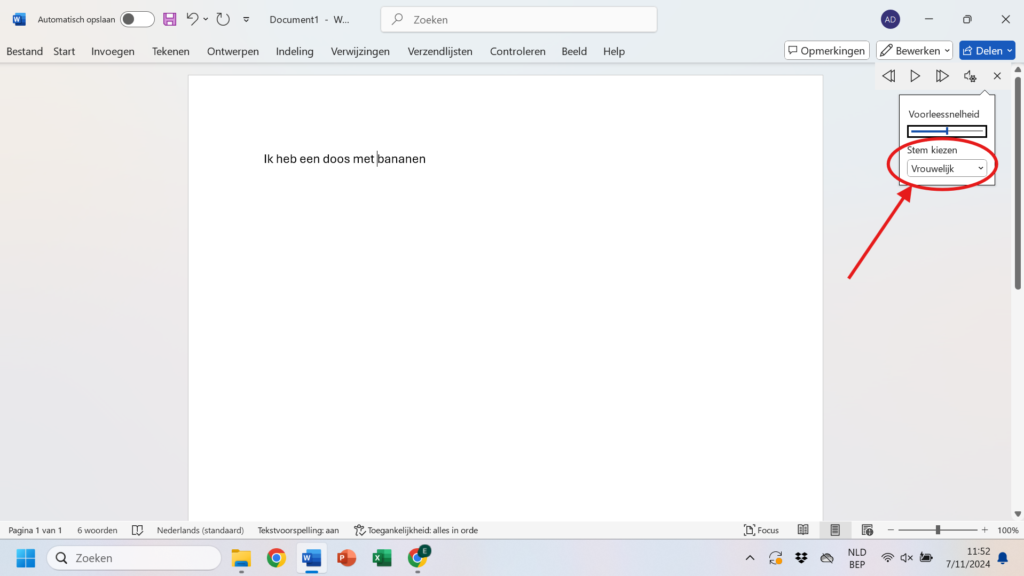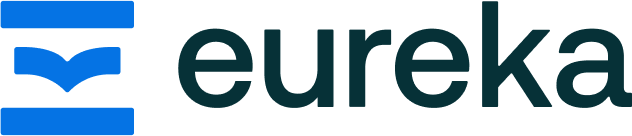Terug
Algemene computervaardigheden
0% Bekeken
0/0 Onderdelen bekeken
-
Starten met de computer
Checklist: Wat heb je nodig? -
Handige tips WindowsRechts klikken op een woord
-
Programma vastzetten in taakbalk
-
Talen instellen
-
Standaardprogramma's instellen
-
Mappen maken en ordenen
-
Knipprogramma's gebruiken
-
Icoon folder een kleur geven
-
Nuttige programma's om te installeren
-
Handige tips MacVoorleesstem
-
Dicteerfunctie
-
Handige tips ChromebookJe Chromebook laten voorlezen
-
Dicteren met je Chromebook
-
Basisvaardigheden WordTekstopmaak
-
Knippen, kopiëren en plakken
-
Leestools gebruiken
-
Tabel opmaken
-
Spellingscontrole instellen en gebruiken
-
Nieuwe voorleesstem installeren
-
Gatentekst maken in Word
-
Snel en veilig opslaan en openen
-
Inhoudsopgave maken
-
Gebruik meteen de voorlees-knop in Word
-
Vertalen in Word (online)
-
Toets- en taaksjabloon maken vanuit een tabel
-
EXTRA: Hoe stel je nieuwe talen in Word
-
Extra: PowerPointAnimeren van een PowerPoint
-
Instructievideo maken met PowerPoint
-
ADIBoeken gebruiken in voorleessoftwareJe eerste ADIBoek & eerste kennismaking met Eureka ADIBib
-
"Ja maar..." horen we nog veel te vaak
-
Getuigenissen en inspiratie
-
DOCU: ADIBib, de juiste tools
Les 23 of 32
Bezig
Gebruik meteen de voorlees-knop in Word
Voorlees-knop in Microsoft Word
Wist je dat je in Word je teksten kan laten voorlezen? Handig toch! Dan moet je coach dat niet voor je doen en hebben zelfs de moeilijkste woorden geen geheim meer voor je.
Waar kan je die knop vinden?
- Open Word
- Klik bovenaan op Controleren
- Klik op voorlezen
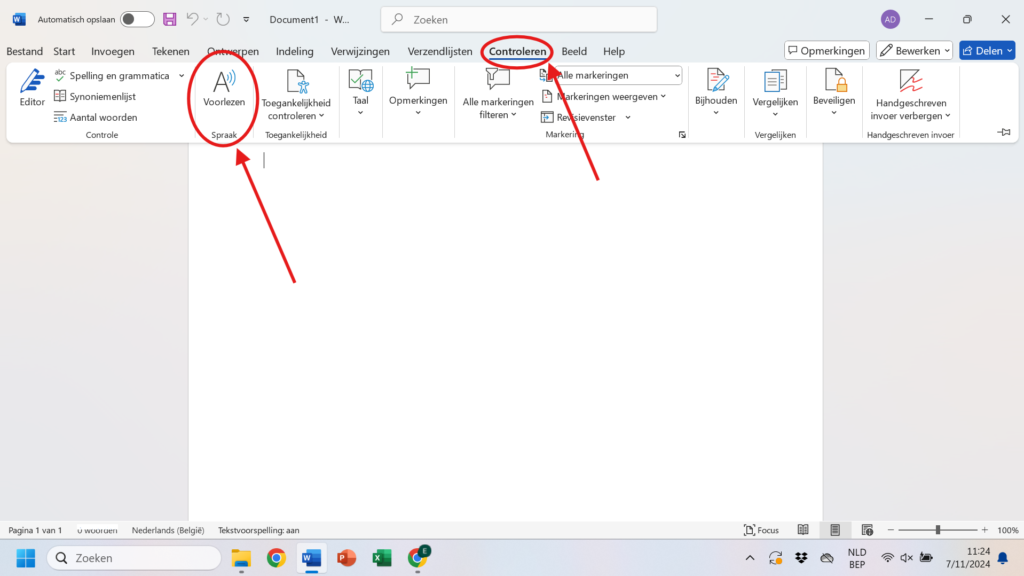
Je ziet nu rechts bovenaan knoppen bijkomen om de tekst voor te laten lezen.
Tip voor de coach: Leer deze knop snel gebruiken, zo kan de leerling oefenen op het leren luisteren naar een computerstem.
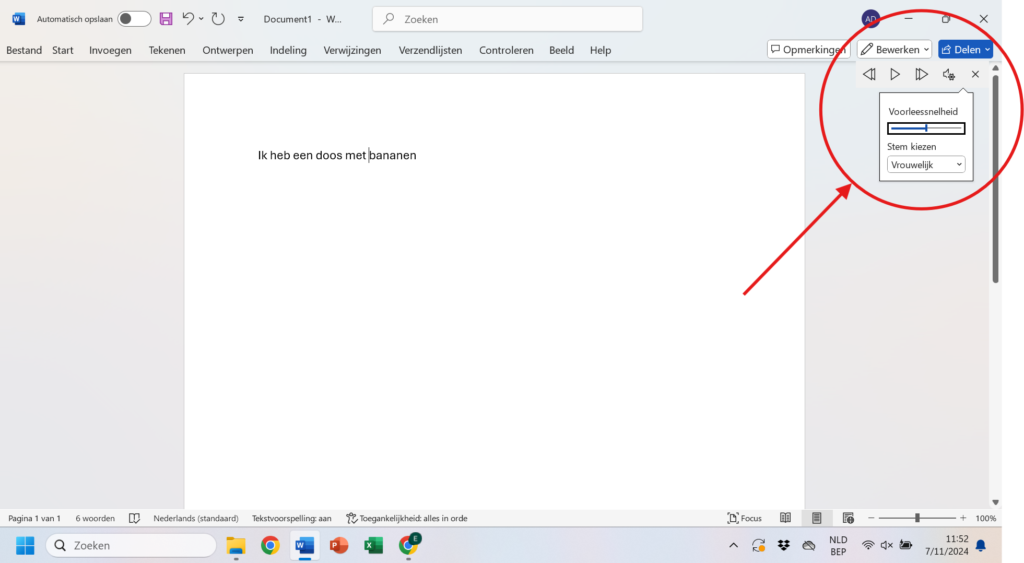
Klik op de knop onder ‘Stem kiezen’ om de stem aan te passen. De beschikbare stem is ingesteld op de taal die linksonder is geselecteerd.